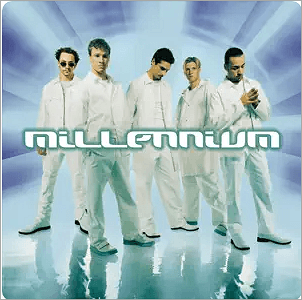-
![]()
Jacinta
"Obrigada por ler meus artigos. Espero que meus artigos possam ajudá-lo a resolver seus problemas de forma fácil e eficaz."…Leia mais -
![]()
Rita
"Espero que minha experiência com tecnologia possa ajudá-lo a resolver a maioria dos problemas do seu Windows, Mac e smartphone."…Leia mais -
![]()
Leonardo
"Obrigado por ler meus artigos, queridos leitores. Sempre me dá uma grande sensação de realização quando meus escritos realmente ajudam. Espero que gostem de sua estadia no EaseUS e tenham um bom dia."…Leia mais
Resumo do Conteúdo
A Visão Geral do GarageBand
Corte a respiração do áudio no GarageBand de três maneiras
Complemento: Remova a respiração do áudio gratuitamente
Conclusão
Perguntas frequentes sobre como excluir a respiração do áudio no GarageBand
1973 Visualizações |
4 Minutos de Leitura
Uma questão como remover a respiração do áudio no OBS surge quando as pessoas estão gravando ou transmitindo. Se você deseja melhorar a qualidade de suas gravações de áudio no GarageBand eliminando respirações indesejadas, você está no lugar certo. Às vezes, os ruídos respiratórios podem desviar a atenção do conteúdo de áudio desejado, mas com as poderosas ferramentas de edição disponíveis no GarageBand, você pode reduzi-los ou removê-los com eficácia.
Neste guia, exploraremos técnicas e etapas para ajudar a remover a respiração do áudio no GarageBand . Com um pouco de conhecimento de edição, você pode obter resultados de áudio mais limpos e sofisticados.
| Métodos | Passos | Avaliações |
|---|---|---|
| Portão de Ruído | Básico: Defina um limite de ruído e ajuste. | Eficaz, mas precisa ajustar |
| Plug-ins Noise Gate | Avançado: adicione o plug-in e faça o ajuste fino. | Sofisticado e ajustável |
| Maneira manual | Menos recomendado: Selecione cada ruído indesejado para cortar. | Demorado |
A Visão Geral do GarageBand
GarageBand é uma estação de trabalho de áudio digital (DAW) fácil de usar desenvolvida pela Apple para usuários de iPhone, iPad e Mac. Ele permite aos usuários criar, gravar e editar projetos de música e áudio. Ele fornece uma plataforma versátil para composição musical, produção e criação de podcast com recursos como instrumentos virtuais, loops e efeitos.
Ele suporta gravação multitrilha, sequenciamento MIDI e edição de áudio, tornando-o adequado tanto para iniciantes quanto para profissionais da indústria musical.
Esta ferramenta de produção musical também possui redução vocal integrada e plug-ins para separar os vocais do ruído de fundo , o que exclui ruídos incluídos na música, como respiração, chiado e ruído ambiental.
A versão mais recente do GarageBand é 10.4.8, portanto, se quiser usá-lo, você deverá atualizar seu iPhone/iPad para iOS 16 e macOS Monterey 12.3 e posterior para seu Mac.
Corte a respiração do áudio no GarageBand de três maneiras
Como o melhor removedor de voz para dispositivos Apple, o GarageBand tem inúmeras maneiras de reduzir o ruído de fundo e selecionamos três dos métodos mais comuns para sua referência.
📴Livre-se da respiração do áudio no GarageBand usando Noise Gate
Noise Gate no processamento de áudio define um limite para o volume de toda a faixa. Isso significa que qualquer áudio que fique abaixo do nível limite definido terá o volume reduzido.
Ele reduz efetivamente o ruído de fundo durante as partes silenciosas; no entanto, se não for configurado corretamente, pode cortar o áudio desejado e criar alterações de volume perceptíveis. É necessário um ajuste cuidadoso para obter resultados ideais.
Passo 1. Selecione a faixa de áudio alvo e pressione b para iniciar os controles inteligentes.

Passo 2. Clique em um slot de plug-in > " Dynamics " > " Noise Gate " > " Tighten Up " para predefinições.

Passo 3. Adicione e personalize o " Compressor " dos plug-ins para trazer os sons indesejados.

Passo 4. Marque a caixa " Noise Gate ".

Etapa 5. Ajuste a barra do noise gate para reduzir o ruído sem afetar o som. (Normalmente entre -50dB e -15dB)

Divulgue e conte a outras pessoas sobre esses métodos incríveis!
📱Limpe a respiração do áudio no GarageBand usando plug-ins
Um popular plug-in gratuito de noise gate, Bob Perry Noise Gate, está disponível no Plugins4Free. Ele oferece um som mais analógico em comparação com o noise gate básico do GarageBand. Embora possa ser mais desafiador de usar, ele produz resultados alinhados com as configurações caseiras dos estúdios de gravação profissionais ou dos artistas.
Para usar esse recurso no iPhone/iPad, vá em " Configurações ", role para baixo para encontrar o GarageBand e ative " Ativar plug-ins de efeito iOS ".
Passo 1. Baixe e instale o plugin Bob Perry Noise Gate .
Passo 2. Pressione b para abrir os controles inteligentes e clique em " Unidades de Áudio " > " Bob Perry " > " BPA Noise Gate ".
Passo 3. Gire o limite (primeiro botão) para a direita (corte mais) e para a esquerda (corte menos) entre -25dB a -40 dB para descobrir o volume do sinal.

Passo 4. Configure o ataque, segure e solte em 0,1MS (o mais rápido possível) e o alcance (último botão) no máximo para remoção completa de ruído.
- Aviso:
- Se você deseja um ruído mais natural, defina um ataque mais lento (cerca de 7,7 ms), segure, solte e alcance um ponto médio razoável. Um ataque mais lento leva mais tempo para ser anexado ao sinal para evitar instabilidade, e um ponto intermediário mais razoável de alcance, retenção e liberação não corta os sons completamente, evitando vibração. Não existe uma configuração única para todos, basta ajustar de acordo com sua satisfação.
Passo 5. Ouça o resultado e exporte-o.
- Importante
- Outros plug-ins, como o Melodyne 5 da Celemony, permitem que os produtores musicais removam manualmente o ruído de fundo. Melodyne 5 oferece eliminação precisa de ruído e vários recursos. Especificamente para ajuste vocal, o Antares Auto-Tune Pro é altamente recomendado, disponível a um preço razoável na boutique de plugins.
🖐️Elimine a respiração do áudio no GarageBand manualmente
Você pode tocar duas vezes para destacar a gravação, aumentar o zoom para uma visualização mais clara, cortar seções indesejadas com Ctrl + T e mesclar faixas para um loop contínuo. Ou use a automação de volume para ajudar a reduzir a respiração.
Este é um processo mais simples e não precisa realizar muitos passos, mas o efeito varia de música para música. Portanto, se você respirar algumas vezes entre as frases, poderá aplicar este método.
Passo 1. Carregue sua música no GarageBand.
Passo 2. Toque no microfone e clique em “ Automação ”.
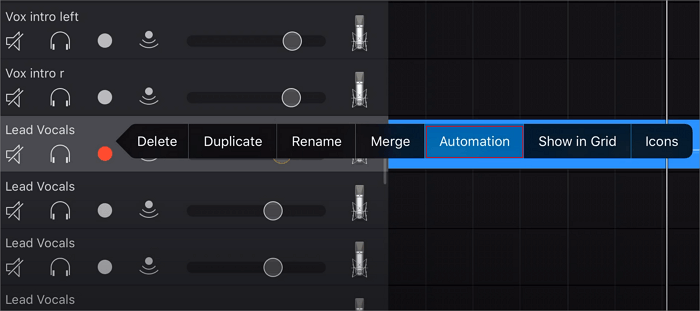
Etapa 3. Aumente o zoom o máximo que puder para localizar os pontos de respiração.
Passo 4. Crie um ponto antes desse ponto.
Etapa 5. Desative a capacidade de colocar um ponto final.
Passo 6. Pegue a seção de respiração e abaixe-a, reproduza e ajuste.
Assista ao vídeo de remoção de respiração abaixo se preferir uma apresentação visual.
- 00:00 Introdução
- 00:17 Visão Geral
- 00:49 Remova as respirações vocais
- 01:43 Usando automação de volume
- 01:53 Automação de volume
- 02:08 Pontos de automação
- 02:33 Desligue os pontos de ancoragem
- 03:08 Fazendo ajustes de legenda
- 04:35 Conclusão
Complemento: Remova a respiração do áudio gratuitamente
Além de oferecer o recurso para iOS e macOS, a capacidade de remover a respiração do áudio também está disponível para usuários do Windows.
EaseUS Online Vocal Remover é um removedor de voz online com tecnologia de IA que se diferencia de outras opções por seu desempenho excepcional na separação de vocais da música de fundo , velocidade de processamento, formatos de áudio/vídeo amplamente suportados e funcionalidade versátil.
Em apenas alguns segundos, você pode remover facilmente o ruído de fundo das músicas e baixar os vocais e o acompanhamento separadamente. Além disso, esta ferramenta também serve como software de edição de vídeo, compressor e conversor de vídeo, extrator e conversor de áudio e muito mais.
Características
- Removedor de vocal com tecnologia de IA gratuitamente.
- Remoção vocal com um clique em segundos.
- Downloads separados de vocais e acompanhamento.
- Remova instrumentos e ruídos das músicas.
Remova a respiração do áudio usando o EaseUS Online Vocal Remover
Passo 1. Acesse o site e selecione a opção “ Redutor de Ruído ”.

Passo 2. Clique em “ Escolher Arquivo ” ou arraste e solte o arquivo na área e aguarde a análise do AI.

Passo 3. Baixe o trabalho final com o ruído removido.

Conclusão
Concluindo, a remoção da respiração do áudio no GarageBand pode ser alcançada por meio de vários métodos, incluindo o uso de Noise Gate, plug-ins e uma abordagem manual. Eles têm usos diferentes para suas necessidades específicas.
Para usuários que buscam uma solução eficiente e confiável, o EaseUS Online Vocal Remover surge como a melhor escolha. Com remoção de voz sem perdas, processamento rápido de IA e suporte para vários formatos de áudio, este aplicativo de remoção de voz oferece a melhor solução para remover a respiração do áudio e aprimorar a experiência geral de edição de áudio.
Perguntas frequentes sobre como excluir a respiração do áudio no GarageBand
1. Como removo sons respiratórios do áudio?
Para remover sons respiratórios do áudio, você pode tentar as seguintes técnicas:
- Edição manual: Use um software de edição de áudio para cortar ou reduzir os sons respiratórios, ampliando a forma de onda e fazendo edições precisas.
- Plug-ins de redução de ruído: aplique plug-ins ou filtros de redução de ruído disponíveis em software de edição de áudio para minimizar os sons respiratórios.
- Edição espectral: Use software avançado de edição de áudio para identificar visualmente e remover frequências específicas associadas aos sons respiratórios.
- Processamento de áudio: aplique técnicas como compressão de faixa dinâmica ou equalização para reduzir a proeminência dos sons respiratórios.
2. Como você remove o chiado do áudio no GarageBand?
Para remover o chiado do áudio no GarageBand:
- Abra o GarageBand e carregue o projeto ou faixa de áudio.
- Selecione a faixa e vá para a área Smart Controls.
- Selecione o Noise Gate à esquerda do painel.
- Ajuste o limite para se livrar do chiado.
3. Como faço para que meu microfone não comece a respirar?
Para minimizar a captação de respiração pelo microfone:
- Ajuste o posicionamento do microfone fora do eixo da sua boca.
- Use um filtro pop ou pára-brisas para dispersar o fluxo de ar.
- Controle a técnica de respiração, evitando exalações fortes.
- Mantenha uma distância adequada do microfone.
- Aplique uma barreira de ruído para suprimir automaticamente os sons respiratórios.
- Use o pós-processamento e a edição para reduzir ou remover manualmente os sons respiratórios.